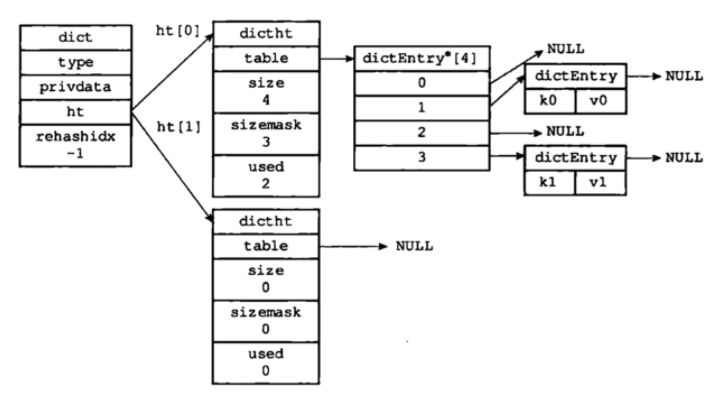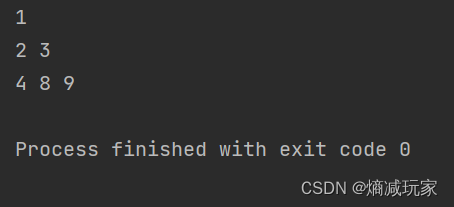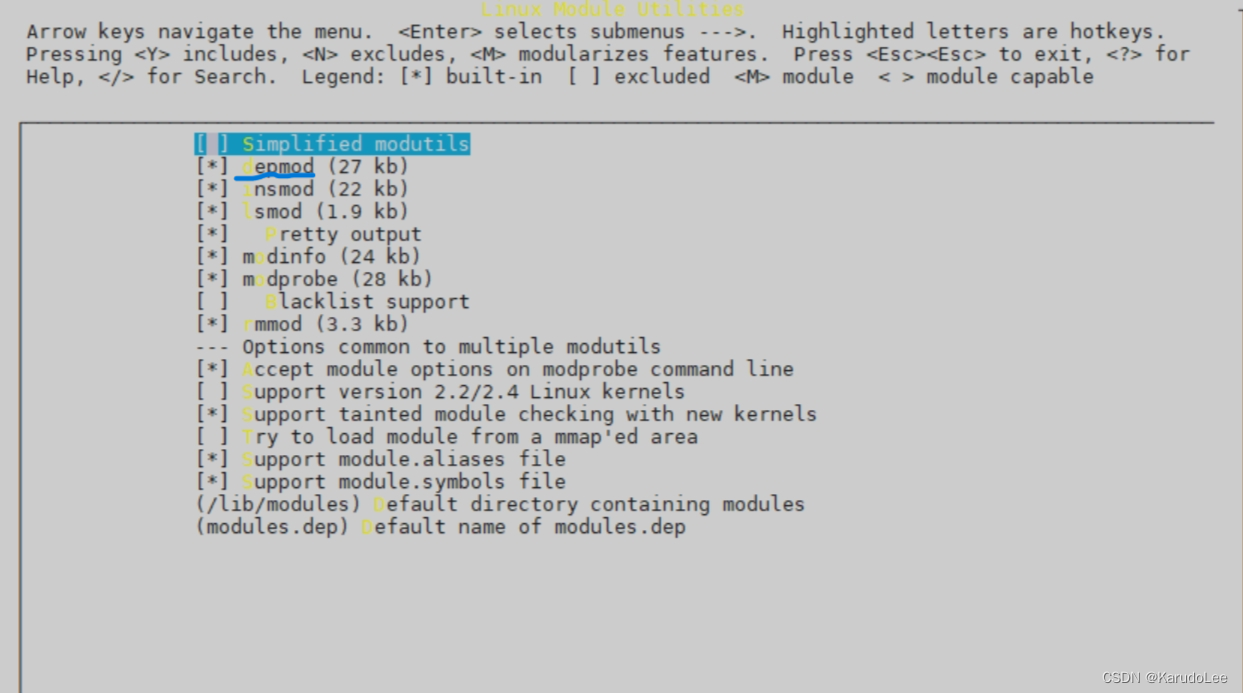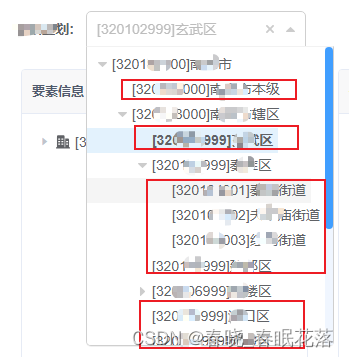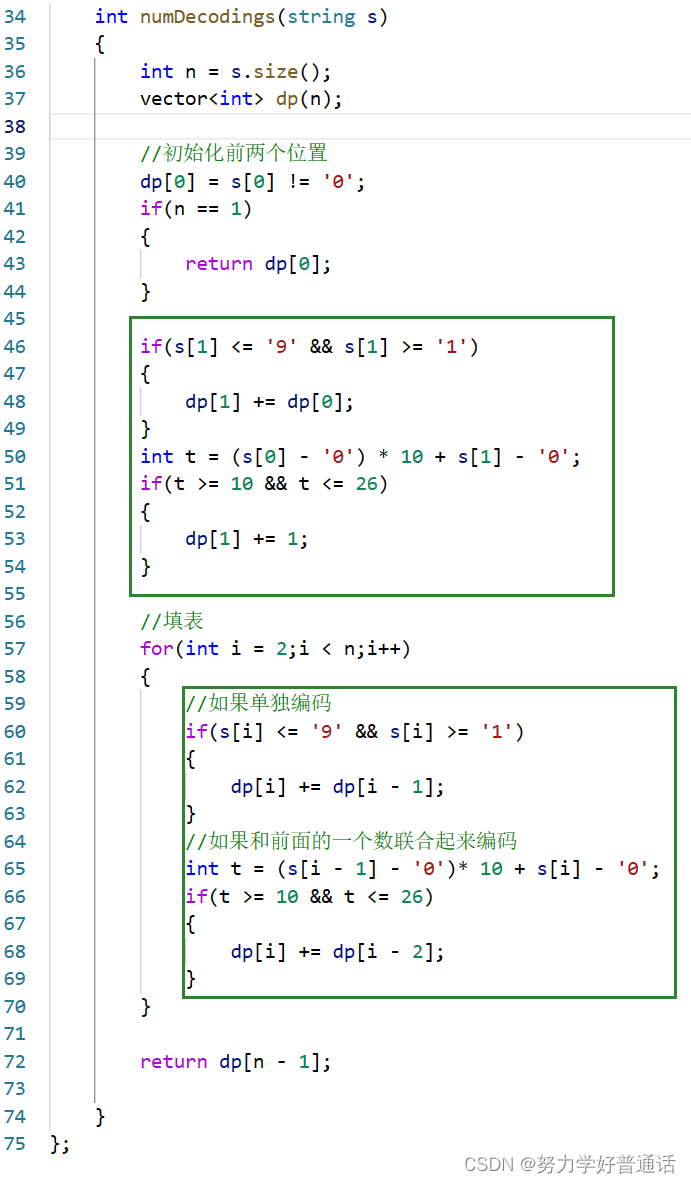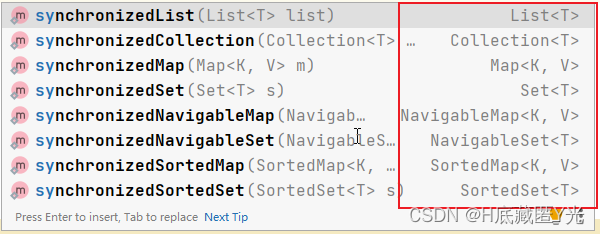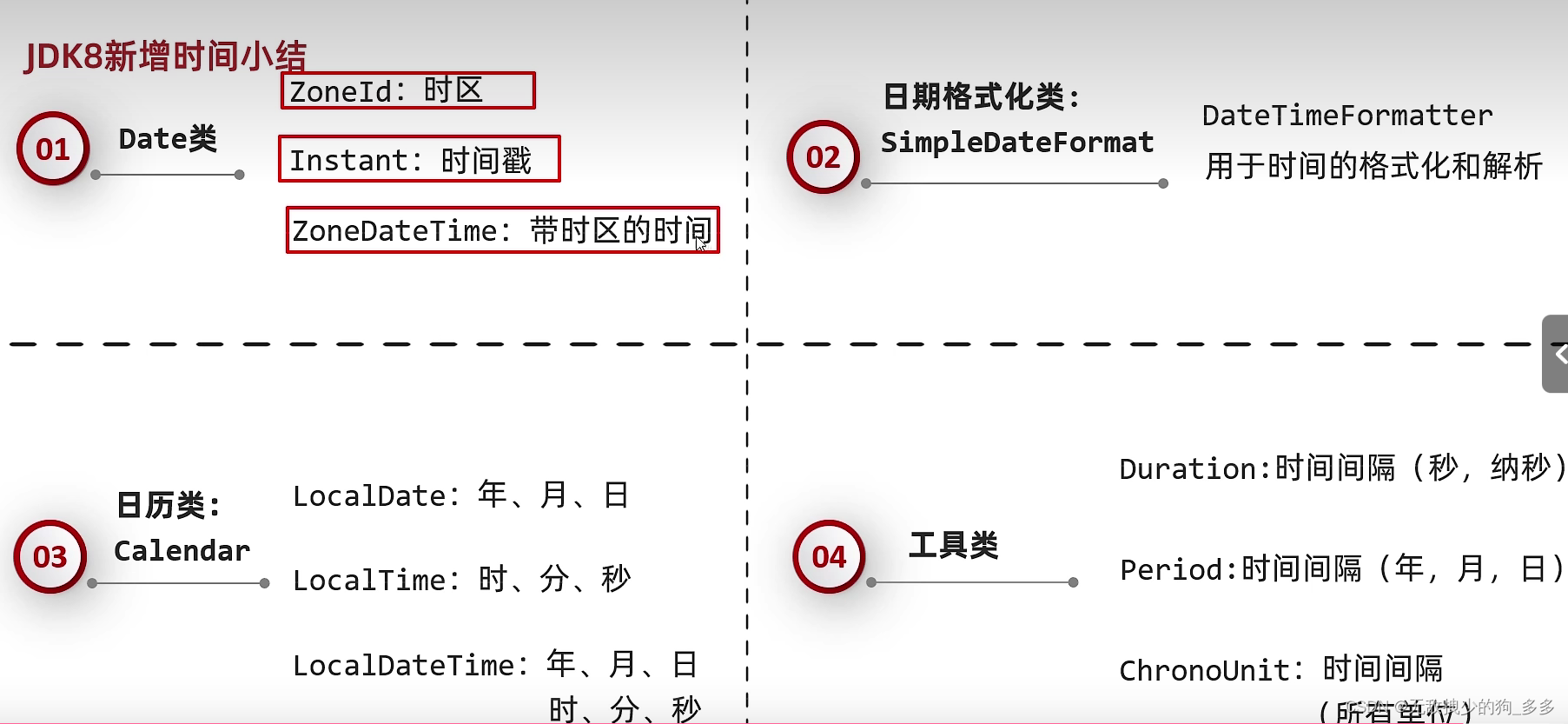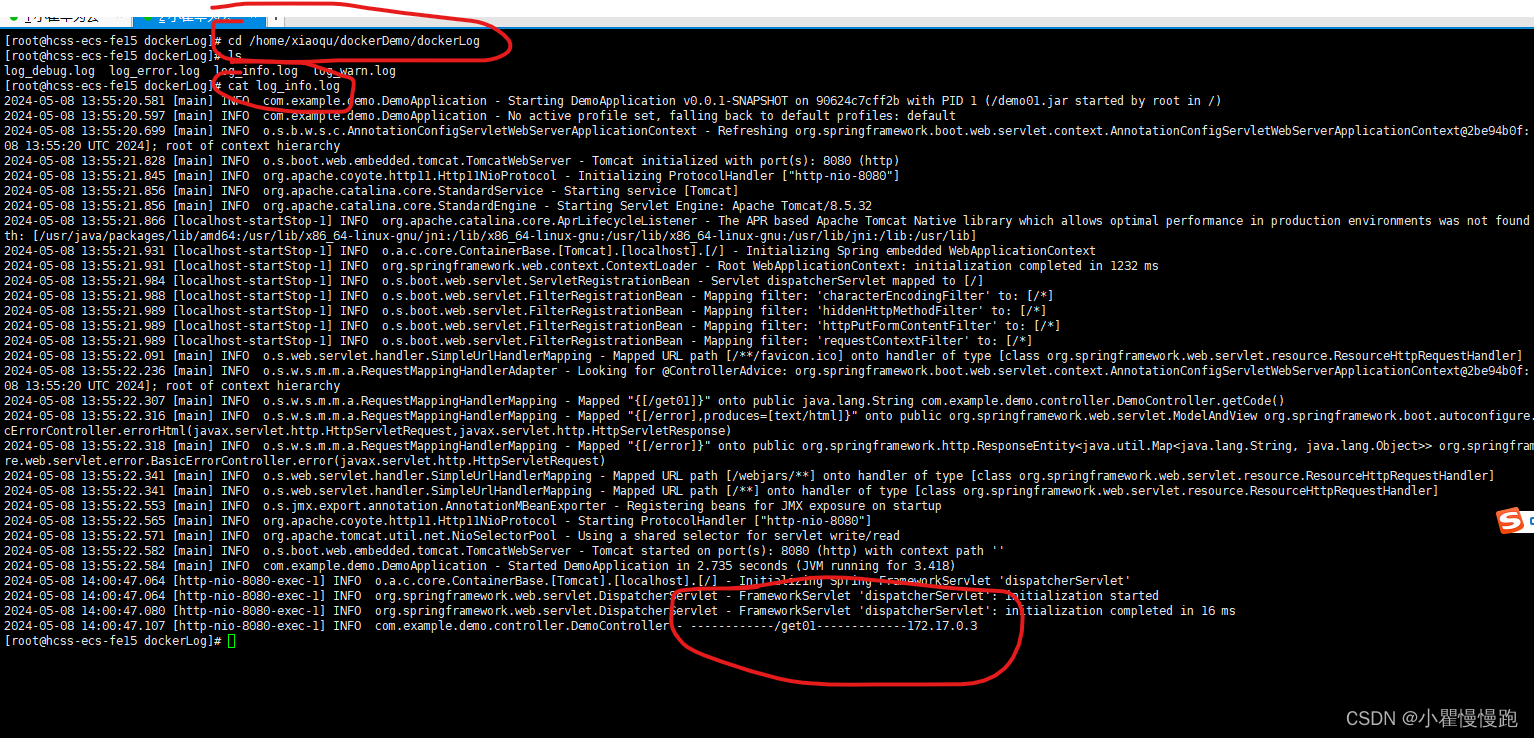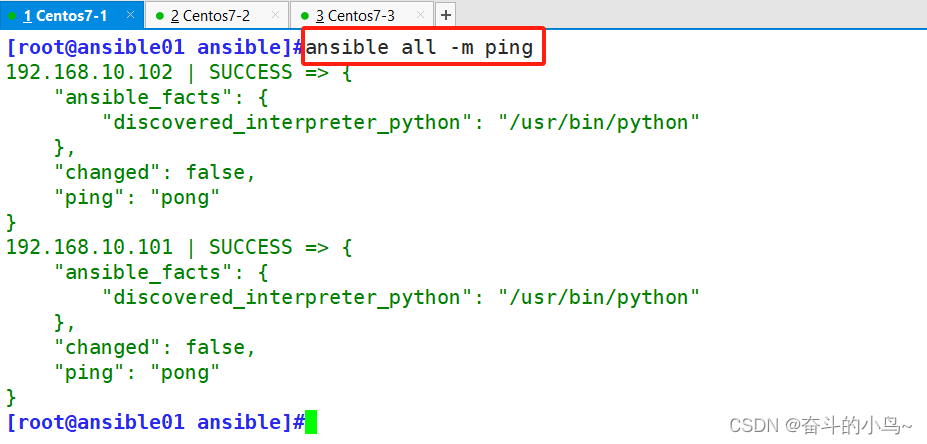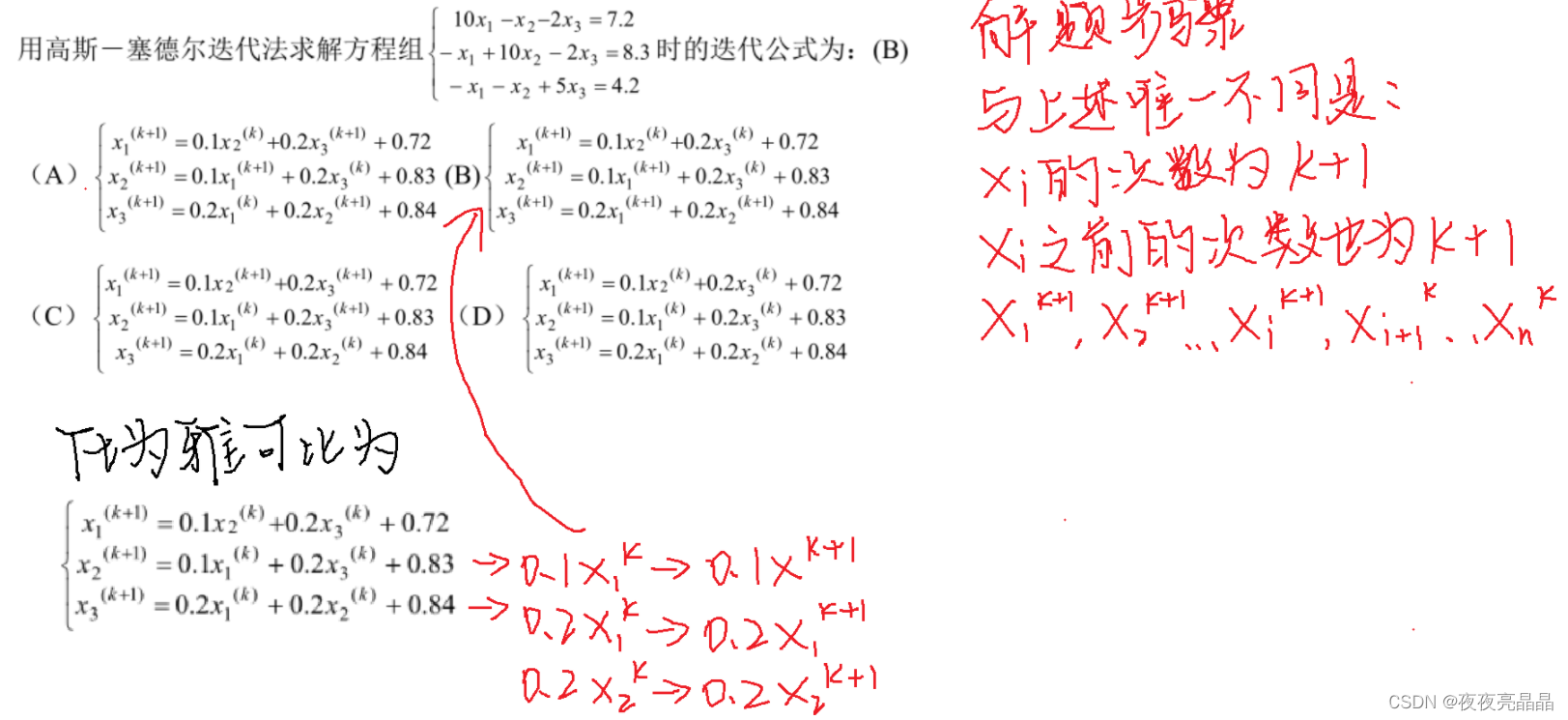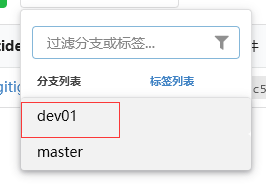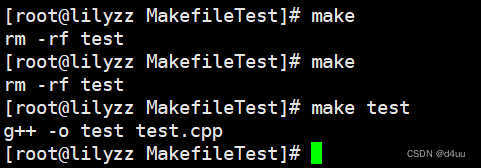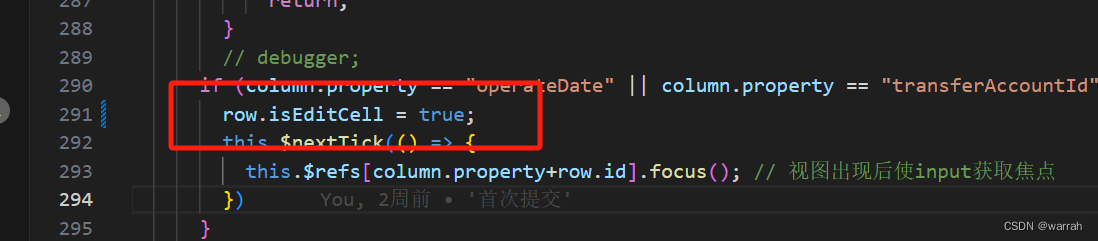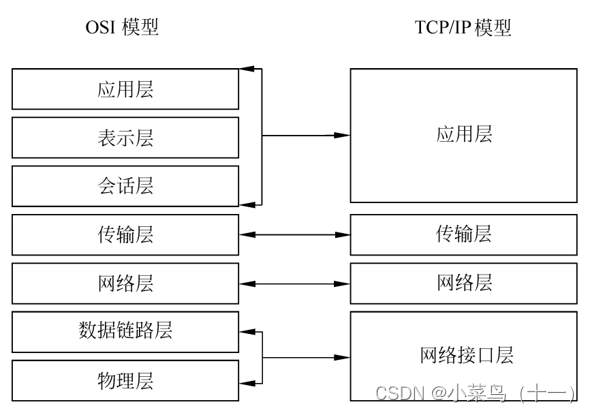目录标题
- 1. DPI的定义
- 2. DPI与图像质量
- 2.1. 对于打印来说:
- 2.2. 对于屏幕显示来说:
- 3. 如何计算DPI
- 4. 调整DPI
- 4.1. 提高DPI:
- 4.2. 降低DPI:
- 5. DPI与图像文件大小的关系
- 6. 实际应用中的DPI
- 6.1. 专业打印:
- 6.2. 屏幕设计:
- 6.3. 网络和电子出版:
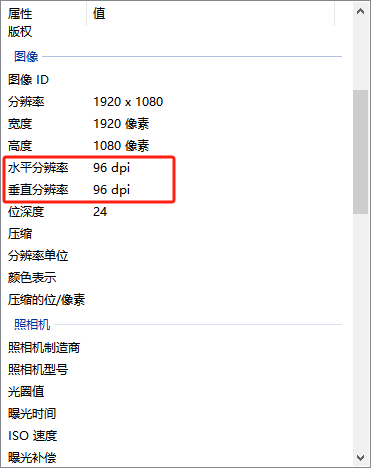
在数字图像的世界中,一个经常被讨论的概念是DPI,这是衡量图像在不同媒介上显示和打印质量的关键指标。下面,我将详细解释DPI的含义,以及它如何影响你在屏幕上看到的图像和你打印出来的照片。
1. DPI的定义
DPI代表每英寸点数(Dots Per Inch),它衡量的是打印机每英寸可以打印多少个点。这一度量标准决定了打印图像的清晰度和细节程度。在屏幕显示领域,类似的概念被称为PPI(每英寸像素数),而它指的是显示屏每英寸可以显示多少个像素点。
2. DPI与图像质量
图像的DPI值越高,显示或打印出的图像细节就越丰富。例如,一张300 DPI的图像打印出来将比72 DPI的图像看起来更细腻、更清晰。
2.1. 对于打印来说:
- 高DPI(例如300 DPI及以上):适合打印高质量图片和精细文本。
- 低DPI(例如150 DPI或更低):适合打印草稿或不需要高细节的图像。
2.2. 对于屏幕显示来说:
- 高PPI(例如300 PPI及以上):通常出现在小尺寸屏幕上(如智能手机),使内容看起来非常清晰。
- 低PPI(例如100 PPI或更低):可能会导致屏幕显示的图像或文本边缘出现锯齿状,看起来不够清晰。
3. 如何计算DPI
为了计算图像的DPI,你需要知道图像的像素维度和实际打印尺寸:
DPI = 图像宽度(或高度)像素数 / 打印宽度(或高度)英寸数
例如,一张宽度为2400像素且打印宽度为8英寸的图像,其DPI为:
DPI = 2400像素 / 8英寸 = 300 DPI
4. 调整DPI
当你需要调整图像的DPI时,可以在图像编辑软件中进行设置。通过调整DPI值,可以不改变图像的像素尺寸而改变其打印尺寸,或反之。
4.1. 提高DPI:
- 适用场景:当需要在相同尺寸的纸张上打印更细致的图像时。
- 注意事项:提高DPI可能会减小图像的打印尺寸,或者需要增加像素维度(通过重采样)来维持原有的打印尺寸。
4.2. 降低DPI:
- 适用场景:当打印较大尺寸的图像(如横幅)且不需要太多细节时。
- 注意事项:降低DPI会增加图像的打印尺寸,但可能损失一些细节。
5. DPI与图像文件大小的关系
要理解的重要一点是,DPI设置本身不影响图像的数字文件大小。文件大小由图像的像素维度决定(宽度x高度)。DPI仅影响打印出来的实际尺寸和质量。
6. 实际应用中的DPI
在实际应用中,正确的DPI设置非常关键:
6.1. 专业打印:
通常需要至少300 DPI的图像分辨率,以确保打印质量满足客户的期望。
6.2. 屏幕设计:
设计师可能会以更高的PPI工作,以确保在高分辨率显示设备上图像的清晰度。
6.3. 网络和电子出版:
可以使用较低的DPI(例如72到96 DPI),因为这些图像仅用于显示在屏幕上,并且较小的文件尺寸有助于快速加载。
总结来说,DPI是一个重要的概念,它既影响打印图像的质量,也影响图像在屏幕上的显示效果。